
Berichten vanuit de nieuwsmodule automatisch op Twitter plaatsen
Als je vanuit de nieuwsmodule gelijk berichten naar je Twitteraccount wilt sturen, dan moet je een 'applicatie authoriseren'. Volg hiervoor onderstaande procedure.
Door ons laten laten regelen?
Wil je dat wij deze hele procedure van A-Z voor je regelen, zodat alle koppelingen in SyndeoCMS voor je gemaakt worden? Dan kun je dat hier aanvragen; dit kost eenmalig € 125,-.
- Ga naar https://dev.twitter.com/apps en log in met je Twitteraccount.
- Als je al eens een applicatie hebt geautoriseerd, ga dan naar stap 7.
- Klik als je ingelogd bent, klik dan rechtsboven op 'Create a new application':

- Je krijgt dan een invulformulier:
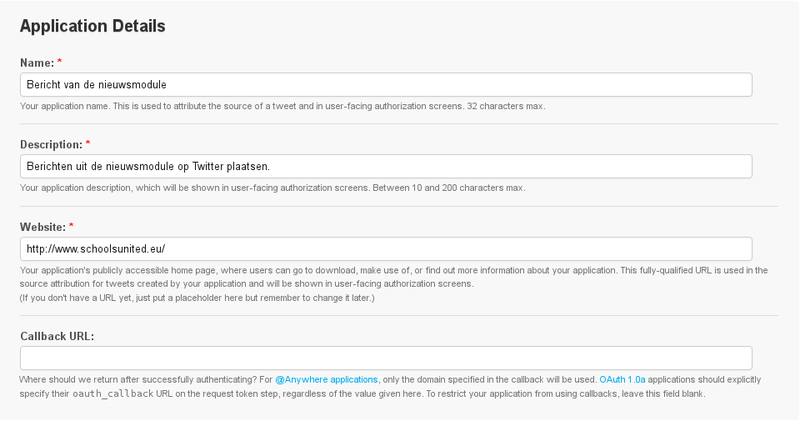
Vul de verplichte velden in, zie de afbeelding voor een voorbeeld. Bij 'Website' moet er 'http://' voor de domeinaam staan.
Vink het hokje 'Yes, I agree' onder 'Developer Rules Of The Road' om akkoord te gaan met de voorwaarden van Twitter, typ de captcha (een code tegen spam) over en klik op 'Create your Twitter application'.
- Selecteer het tabblad 'Settings' en selecteer vervolgens 'Read, Write and Access direct messages' bij 'Application Type'. Klik daarna op 'Update this Twitter application's settings' onderaan de pagina.
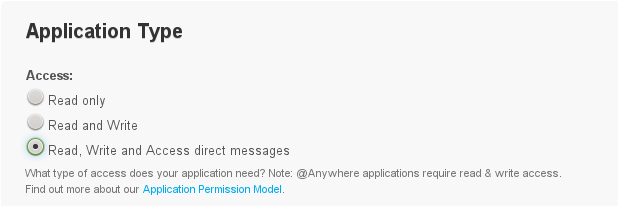
- Ga terug naar het tabblad 'Details' en klik op 'Create my access token' onderaan de pagina:

- Op het tabblad 'OAuth tool' en op het tabblad 'Details' zijn nu 'Acces tokens' verschenen. Als voorbeeld hier het tabblad 'OAuth tool' met de 'OAuth Settings' (met geanonimiseerde gegevens):
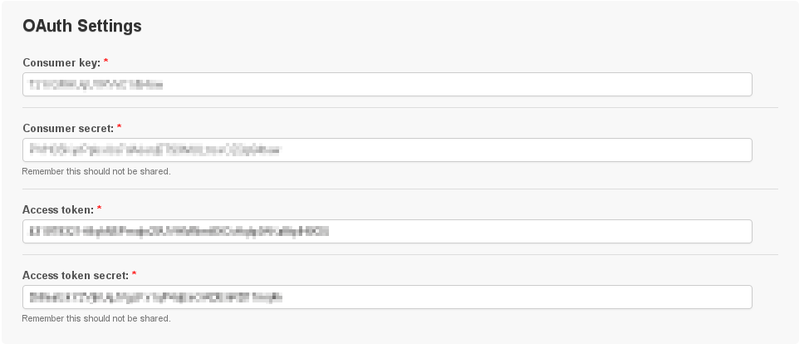
- Vervolgens hebben we een 'verkorte URL' nodig. Deze kun je verkrijgen via een gespecialiseerde dienst. Als voorbeeld gebruiken we die van Google; deze is gratis en heet goo.gl:
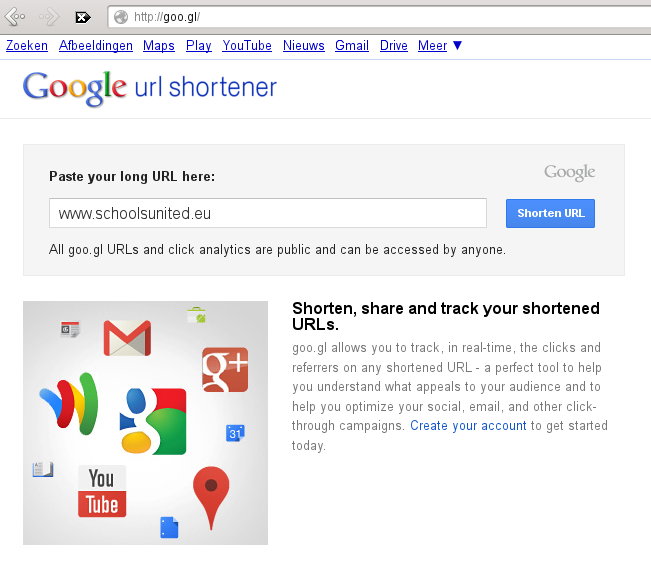
Vul in het vak 'Paste your long URL here:' de eigen website in en klik op 'Shorten URL. Als je je bezoekers direct naar het nieuwsbericht i.p.v. de homepage wilt sturen, vul dan het adres (URL) van de nieuwspagina in.
Bewijs dat je geen robot bent door de tekst over te typen en klik op 'Verify'. De verkorte URL verschijnt nu:

- Nu gaan we de nieuwsmodule in SyndeoCMS instellen!
Om nieuwsberichten automatisch op Twitter te plaatsen, moeten we de 4 waardes van Twitter en de verkorte URL in de nieuwsmodule invoeren.
- Log in op de eigen website als je dat nog niet gedaan hebt en ga naar beheer. Ga daarna naar 'Modulebeheer' en vervolgens naar 'Nieuws'. Per nieuwscategorie kan er gekozen worden of de nieuwsberichten uit die categorie op Twitter geplaatst worden. Zo kunnen bijvoorbeeld berichten uit de ene categorie wel op Twitter geplaatst worden en berichten uit de andere categorie niet.
Bewerk de gewenste nieuwscategorie door middel van het pennetje. Bij veel scholen bestaat er slechts één categorie 'laatste nieuws':
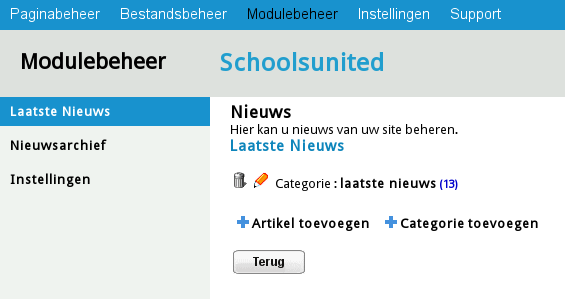
- Onderaan de pagina staan dan de 'Twitteropties'. Klap dit menu uit en vul hier de waarden van Twitter in. Geadviseerd wordt om deze waarden te kopieren en plakken om fouten te voorkomen. Let ook op op ongewenste spaties voor en achter elke waarde. Vul daarna de verkorte URL in. Vergeet na het invullen niet op 'Opslaan' te klikken.

- Wanneer dit allemaal goed is ingesteld, komt er bij de nieuwsartikelen een extra Twitter-icoontje te staan.
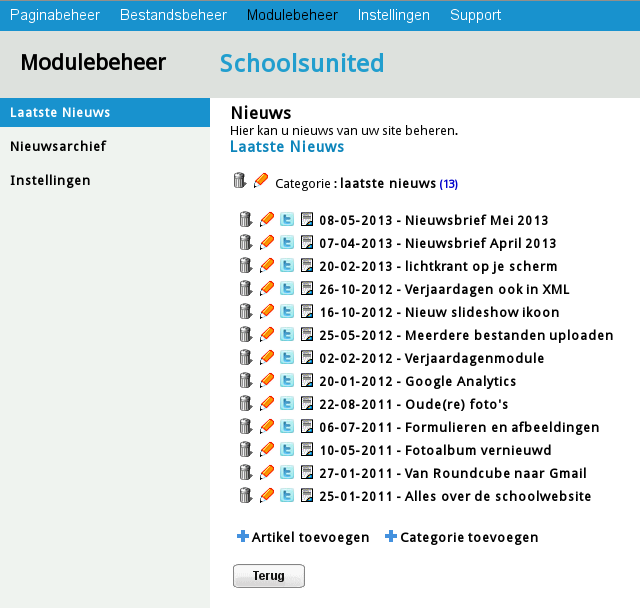
- Klik op het Twitter-icoontje om het betreffende nieuwsbericht op Twitter te plaatsen. Je ziet daarna het volgende scherm.
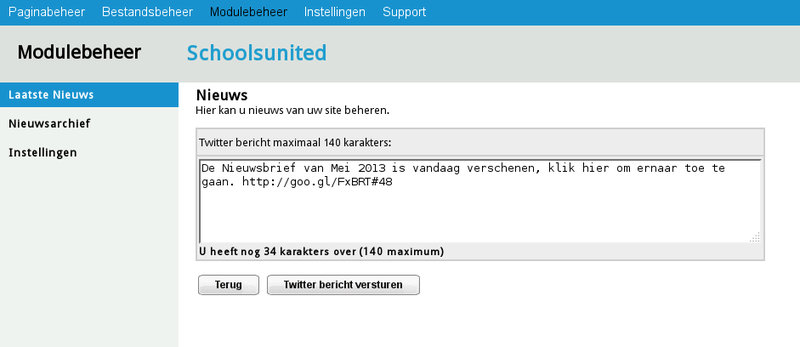
- Pas eventueel de tekst aan en klik op 'Twitterbericht versturen'. Het bericht is nu automatisch op Twitter geplaatst.
- Zijn de gegevens in stap 11 verkeerd ingevoerd, dan verschijnt de volgende foutmelding. Pas dan de Twittergegevens aan.
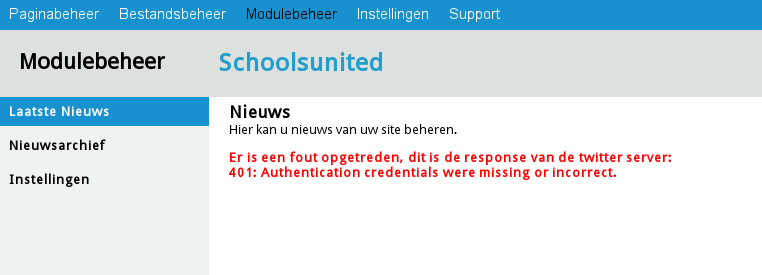
- Als alles goed is gegaan, komt er een vinkje bij het geplaatste Twitterbericht en staat het nieuwsbericht op Twitter.
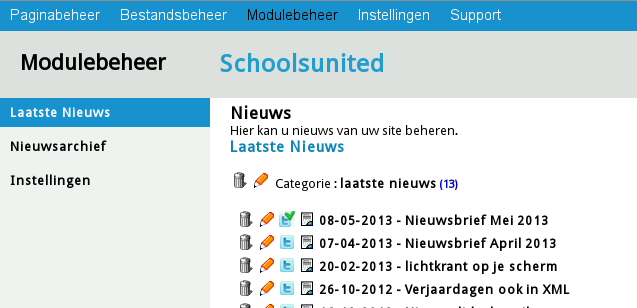
- Heb je nog problemen, vragen of opmerkingen, mail dan naar support@schoolsunited.eu. Veel plezier met deze Twitter-functionaliteit!